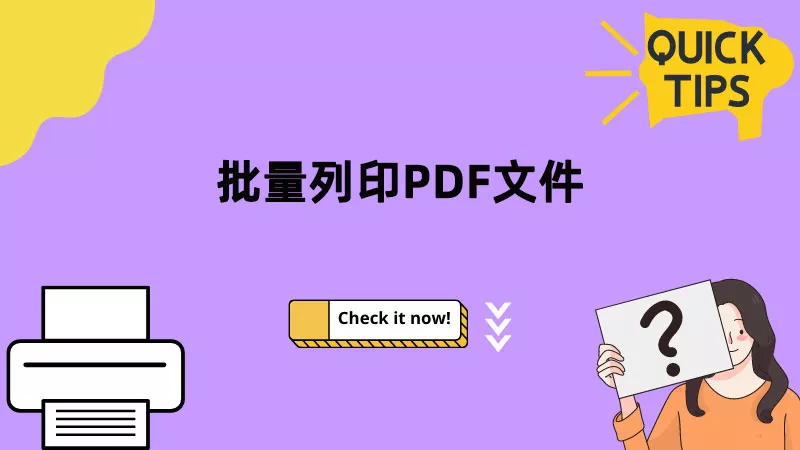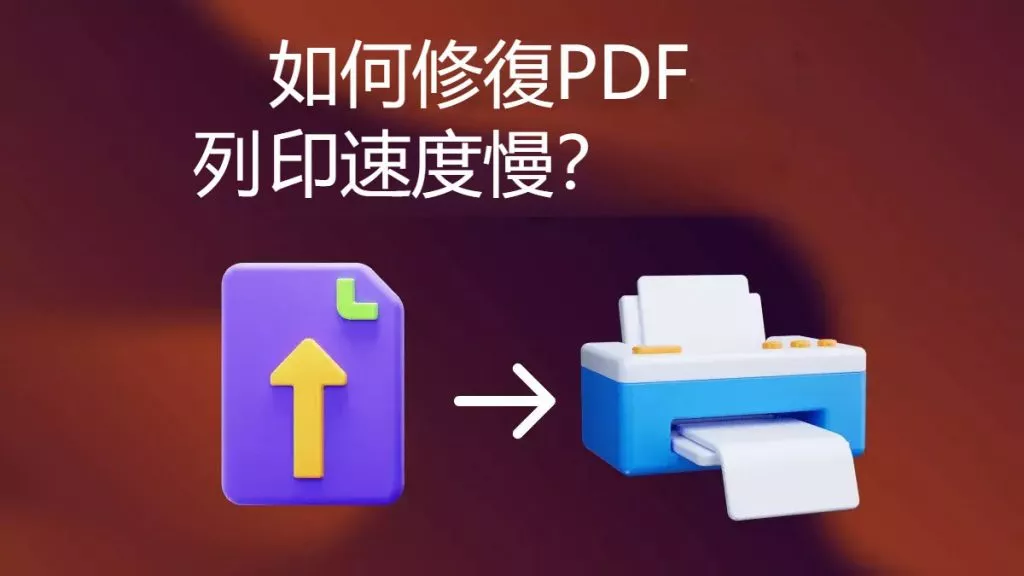您是否正在尋找一款能夠滿足您所有文件列印需求的 PDF 印表機?如果是,那麼您來對地方了!
在當今世界,PDF 文件隨處可見,幾乎可用於所有用途!因此,列印 PDF 的需求日益增加,但是找到一個可靠且免費的 PDF 列印工具可能很困難。不用擔心!本文為您提供 10 款最佳免費 PDF 印表機,重點介紹它們的獨特功能。
滿足您所有需求的最可靠選擇是 UPDF!你可能會問為什麼?繼續閱讀以了解有關 UPDF 和其它 9 種 PDF 印表機的更多資訊。您可以點擊下面的按鈕下載 UPDF,親自體驗其功能。
Windows • macOS • iOS • Android 100% 安全性
第 1 部分:10 款最佳免費 PDF 印表機
無論在辦公室還是在家裡,列印 PDF 已經成為一種常見的事情。我們整理了 10 款最佳免費 PDF 印表機和它們的詳細介紹,讓我們看看哪些工具脫穎而出。
首先,讓我們從最好的 PDF 印表機開始:UPDF!
1. UPDF - 排名第一的 PDF 印表機
由於其強大的列印功能,UPDF 脫穎而出,成為最好的 PDF 印表機! UPDF 的簡潔介面使其極易使用,特別是對於初學者而言。下面,讓我們深入了解 UPDF 免費提供的令人興奮的功能。
- 列印一個 PDF 文件或批量列印多個 PDF 文件
- 支援雙面列印,在紙張的兩面列印 PDF 文件
- 列印自定義範圍的頁面(例如僅偶數頁或奇數頁等)
- 支援彩色或灰階列印(黑白)
- 自定義列印的份數並啟用/停用排序
- 自定義設置紙張的尺寸(A4、A3、Letter 等)
- 自定義設置列印方向(縱向或橫向)
- 自動旋轉和自動居中 PDF
- 列印前預覽頁面的列印效果
- 將 PDF 列印為小冊子
- 列印時反轉頁面
- 調整文件的比例(如 100%、適合、實際大小、縮小超大頁面等)
- 在一張紙上列印多頁文檔
- 選擇要使用的特定印表機
- 選擇在列印時包含/排除註解和表單字段

現在您可以嘗試 UPDF 的列印功能,透過點擊下面的按鈕下載它,然後按照下面的影片了解如何使用它來列印 PDF。
Windows • macOS • iOS • Android 100% 安全性
除了列印功能外,UPDF 還提供非常多的 PDF 管理功能,這些功能包括:
1.編輯 PDF
使用 UPDF,您可以輕鬆建立和編輯 PDF 文件!您可以新增/編輯文字、圖像、表單欄位和簽名,還可以拆分和排列 PDF 的頁面並添加浮水印。
2. 註釋 PDF
如果您使用 UPDF,在 PDF 文件中添加註釋不再是麻煩!您可以添加評論和便籤,還可以在文件中添加突出顯示、劃下劃線和刪除線文字。
3.將 PDF 轉換為其他格式
您可以根據需要將一個或一批 PDF 轉換為其他格式, UPDF 支援轉換為圖像、Microsoft Word、Excel、PowerPoint 和 HTML 文件。
4.UPDF AI 助手
UPDF 的一個獨特功能是它的 UPDF AI。它允許您翻譯和總結 PDF 並與 AI 聊天!透過將 PDF 轉換為心智圖,它可以進一步提高您的效率。
這些功能雖然不是免費的,但帶來的效率是值得的!因此,如果您需要使用其所有功能,您可以在這裡以非常低的價格購買 UPDF Pro,提高您的工作效率。
2. Bullzip Free PDF Printer
Bullzip Free PDF Printer是專為 Microsoft Windows 作業系統打造的免費軟體,它提供了許多列印的功能,例如:
- 從 Windows 應用程式中列印建立 PDF 文件
- 自定義設置文件的屬性,例如:
- 方向
- 縮放級別
- 頁面旋轉
- 品質
- 色彩模型(RGB、灰階或 CMYK)
- 壓縮影像

除了這些功能之外,Bullzip 還允許使用者添加簽名、密碼保護和浮水印,該軟體的免費版本也包含這些功能。
3.Adobe Acrobat 印表機
Adobe 的免費 PDF 印表機深受全球專業人士的信賴,也是最可靠的印表機之一!它的介面簡潔而高效,確保您的 PDF 列印順利進行。下面,讓我們深入了解其主要功能。
- 自訂文件屬性,包括:
- 方向
- 列印比例/尺寸
- 雙面列印
- 頁面範圍
- 邊框和邊距
- 反向頁面
- 顏色設置
- 紙張尺寸等
- 提供最高品質的列印輸出。
- 允許在列印之前將多個 PDF 合併為一個檔案。
- 允許在列印之前預覽輸出。
- 透過節省墨水/碳粉並讓印表機確定顏色來優化列印。

此外,作為付費 Adobe 套件的一部分,用戶可以使用它做更多的事情。使用者可以建立、編輯、簽署他們的 PDF 並將其轉換為其他格式。由於雲端集成,他們還可以更有效地存取和共享文件。
現在,讓我們深入了解另一個出色的列印工具:Foxit PDF Printer。
4. Foxit PDF 印表機
Foxit是另一款強大且輕量級的 PDF 列印軟體,它允許用戶輕鬆、快速地列印文件,其主要特點包括:
- 自訂文件屬性,包括:
- 份數
- 頁面範圍
- 方向
- 規模
- 紙張尺寸
- 邊距
- 反向頁面
- 列印為灰階等
- 選擇在列印時包含/排除註解、表單欄位和評論
- 列印前預覽輸出

Foxit 付費版本功能更強大,它允許更有效率的團隊協作以及與 Google Drive 和 OneDrive 的整合。
5. CutePDF
CutePDF 是一款輕量級工具,雖然它沒有提供一系列列印功能,但它基本能滿足我們的使用需求。
- 自訂頁面範圍、紙張大小、方向和比例
- 高品質列印輸出
- 將其它可列印文件轉換為 PDF 文檔

付費版本的CutePDF軟件還可以為您提供 PDF 合併、密碼保護和浮水印功能。
6. NitroPDF PDF 印表機
NitroPDF PDF 印表機完美地融合了易用性和功能性,其獨特之處在於:
- 將其他可列印文檔格式轉換為可列印的 PDF 文檔
- 列印自訂選項,如佈局、尺寸、邊距、份數等
- 列印時保留文件格式
Nitro 工具的付費套件提供高級 PDF 編輯和簽名選項。它還提供與 OneDrive 和 NitroCloud 的雲端集成,以實現更好的協作。

7. PDF-Xchange 印表機
PDF-Xchange PDF 印表機極為輕巧且快速,是另一個可靠的選擇,其獨特性在於:
- 快速列印相容不同文件格式
- 自訂文件屬性,如佈局、大小、解析度等
- 列印時添加註釋和浮水印
- 安全列印加密的 PDF 文件

8. PDF Expert
PDF Expert 是 macOS 用戶的熱門選擇,雖然它沒有非常多的功能,但其免費版本提供:
- 保留正確格式的高品質列印輸出
- 自動調整以最適合頁面尺寸
- 針對 Apple 裝置優化列印

PDF Expert 的付費版本提供編輯和註釋文件的功能,此外,它還提供與 iCloud Drive 的雲端集成,以實現更順暢的工作流程。
9. PrimoPDF
PrimoPDF由 NitroPDF 開發,長期以來一直用於列印 PDF 文件,其主要特點包括:
- 將可列印文件轉換為 PDF
- 自定義設置一些列印選項
其擴充付費版本提供了合併、排列和拆分 PDF 文件的功能。
10. Sumatra PDF
Sumatra PDF完全免費,是一款快速、簡單的 PDF 列印軟體。雖然它沒有提供太多的列印功能,但它提供:
- 自定義設置列印頁面範圍、佈局、紙張、雙面列印和方向
- 快速、高品質的輸出

第 2 部分:哪一個是最好的 PDF 印表機?
要知道哪種免費印表機比較好,讓我們一起比較一下它們的主要功能:
| 特徵 | 免費列印 PDF | 列印功能 | 付費功能 | 客戶評級 |
| UPDF | 是的 | 列印速度快、可自定義的設定、批量列印 | 高級編輯、簽名、AI 功能、轉換、UPDF cloud | 4.9/5 |
| Bullzip | 是的 | 一些可自訂的選項,水印 | 自動化工作流程 | 4.7/5 |
| Adobe Acrobat | 是的 | 可自訂設置,大量列印 | 高級編輯、簽名、轉換、雲端集成 | 4.8/5 |
| Foxit | 是的 | 快速、可自訂的設置 | 雲端整合 | 4.7/5 |
| CutePDF | 是的 | 可自訂選項很少,速度很快 | 浮水印、合併 | 4.6/5 |
| NitroPDF | 是的 | 快速、可自訂的設置 | 編輯、簽名 | 4.6/5 |
| PDF-Xchange | 是的 | 快速、可自訂的設置 | 編輯、OCR/掃描 | 4.7/5 |
| PDF Expert | 是的 | 僅適用 macOS,速度快 | 註解、雲端集成 | 4.5/5 |
| Primo PDF | 是的 | 可自訂選項和轉換較少 | 自動化工作流程 | 4.5/5 |
| Sumatra PDF | 是的 | 易於使用、快速 | 合併、排列、拆分 | 4.4/5 |
毫無疑問,UPDF 在十大最佳免費 PDF 印表機中脫穎而出! UPDF 的簡單介面,加上高度可自定義設置的能力,使它成為最好的工具。立即購買 UPDF Pro,以合理的價格獲得最佳的使用體驗。
結語
在重點介紹了十大免費 PDF 印表機的功能後,UPDF 脫穎而出!使用者可以自訂大小、佈局、方向、頁面範圍等、顏色設定等。那麼,您還在等什麼呢?點擊下方按鈕下載 UPDF ,並以您喜歡的方式列印 PDF 文件!
Windows • macOS • iOS • Android 100% 安全性
 UPDF
UPDF
 Windows
Windows Mac
Mac iPhone/iPad
iPhone/iPad Android
Android UPDF AI 在線
UPDF AI 在線 UPDF 數位簽名
UPDF 數位簽名 PDF 閱讀器
PDF 閱讀器 PDF 文件註釋
PDF 文件註釋 PDF 編輯器
PDF 編輯器 PDF 格式轉換
PDF 格式轉換 建立 PDF
建立 PDF 壓縮 PDF
壓縮 PDF PDF 頁面管理
PDF 頁面管理 合併 PDF
合併 PDF 拆分 PDF
拆分 PDF 裁剪 PDF
裁剪 PDF 刪除頁面
刪除頁面 旋轉頁面
旋轉頁面 PDF 簽名
PDF 簽名 PDF 表單
PDF 表單 PDF 文件對比
PDF 文件對比 PDF 加密
PDF 加密 列印 PDF
列印 PDF 批量處理
批量處理 OCR
OCR UPDF Cloud
UPDF Cloud 關於 UPDF AI
關於 UPDF AI UPDF AI解決方案
UPDF AI解決方案  AI使用者指南
AI使用者指南 UPDF AI常見問題解答
UPDF AI常見問題解答 總結 PDF
總結 PDF 翻譯 PDF
翻譯 PDF 解釋 PDF
解釋 PDF 與 PDF 對話
與 PDF 對話 與圖像對話
與圖像對話 PDF 轉心智圖
PDF 轉心智圖 與 AI 聊天
與 AI 聊天 PDF 轉成 Word
PDF 轉成 Word PDF 轉成 Excel
PDF 轉成 Excel PDF 轉成 PPT
PDF 轉成 PPT 使用者指南
使用者指南 技術規格
技術規格 產品更新日誌
產品更新日誌 常見問題
常見問題 使用技巧
使用技巧 部落格
部落格 UPDF 評論
UPDF 評論 下載中心
下載中心 聯絡我們
聯絡我們